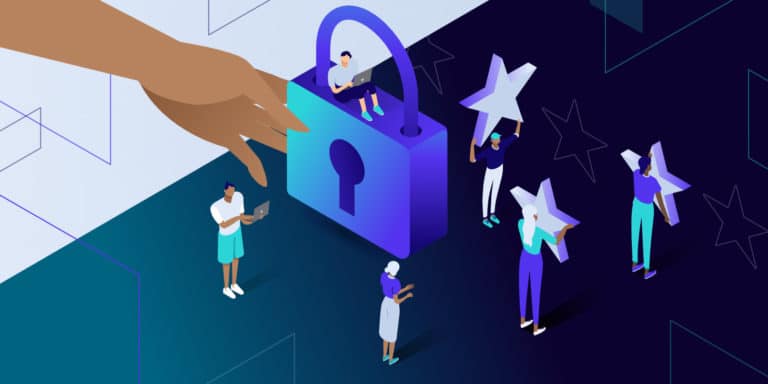A volte sembra di perdere la testa.
Rimanete seduti lì davanti alla pagina di login per qualche minuto, scervellandovi per ricordare una password che avete usato un milione di volte.
Ancora peggio, se non riuscite a ricordarla, dovrete reimpostare la password e cercare di ricordare quale diavolo sia la risposta alla vostra domanda di sicurezza.
Questa esperienza è così frequente per molti. Più del 78% delle persone ha reimpostato una delle proprie password negli ultimi 90 giorni.
Per evitare questa procedura macchinosa, molti utilizzano i gestori di password per salvare e memorizzare le proprie informazioni sensibili.
In questo articolo, vi descriveremo tutto ciò che dovete sapere sui gestori di password e metteremo in evidenza i migliori password manager che dovreste prendere in considerazione.
Come Funziona un Password Manager?
Un gestore di password è un software sicuro, basato sul web o scaricabile sul vostro dispositivo, che vi permette di memorizzare le password, rendendo più facile l’accesso ai vostri account preferiti. Alcuni gestori di password memorizzano altre informazioni sensibili, tra cui dati delle carte di credito, indirizzi, note sicure e altro.
Sono molti ad utilizzare i gestori di password per evitare di dover ricordare tutte le proprie singole password.
Immaginate di non dover mai più ripetere tutti i passaggi per reimpostare la password, ma di poter accedere ai vostri account in pochi clic.
Quando andate su un sito per effettuare il login, le vostre password saranno inserite automaticamente se sarete connessi al vostro password manager.
Inoltre, è possibile sfruttare i componenti aggiuntivi del browser per facilitare il tutto.
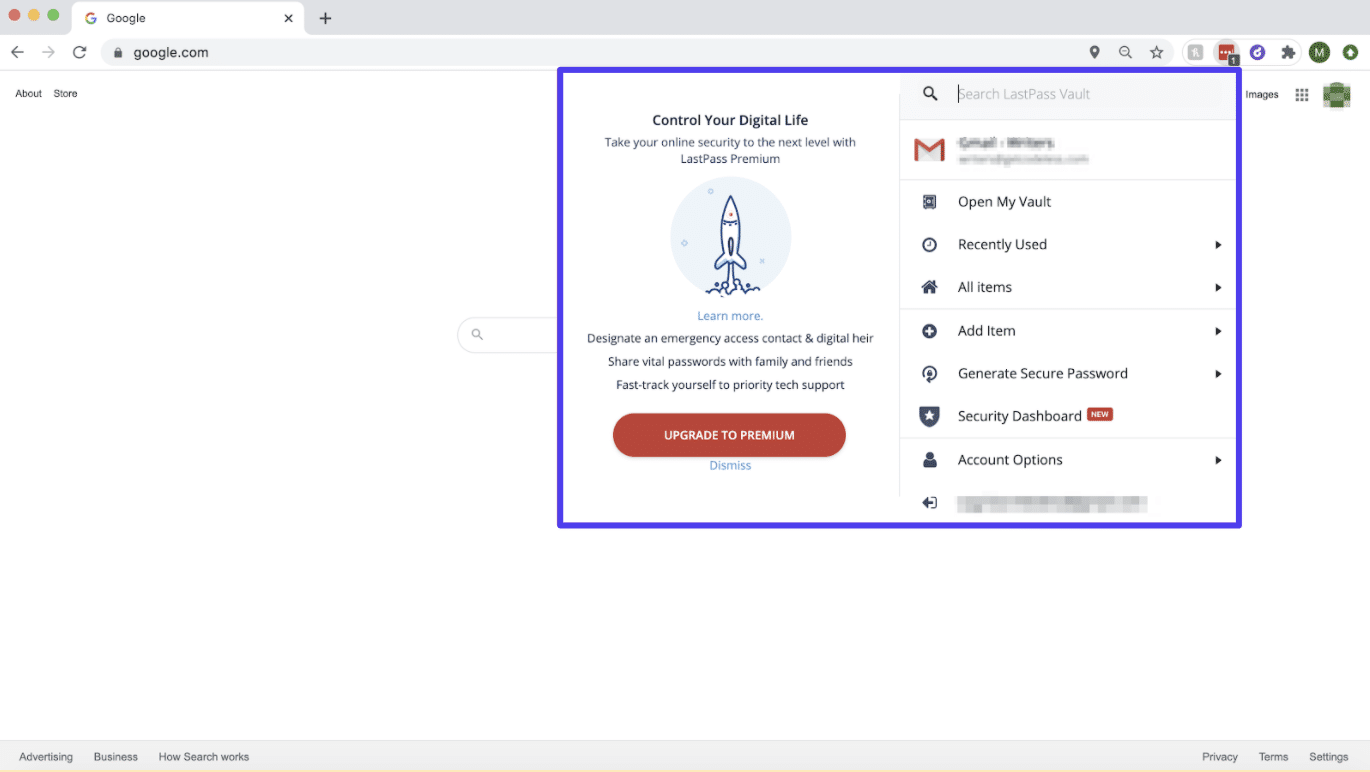
I gestori di password aiutano milioni di utenti in tutto il mondo e semplificando il processo di login. Circa il 22% degli americani utilizza un’app di gestione delle password per tenere al sicuro le proprie informazioni.
Tutto quello che dovete fare è ricordare la password principale che usate per il vostro password manager, e questo dovrebbe essere tutto.
I password manager aiutano gli utenti ad avere una presenza online più sicura e protetta. Possono essere generate password e inviare avvisi agli utenti che possono avere account compromessi.
Gli utenti potranno anche creare password uniche, porché non dovranno ricordarle a memoria.
Ad esempio, uno studio ha rilevato che 44 milioni di utenti Microsoft hanno utilizzato la stessa password per più di un account.
Gli esperti consigliano di diversificare le password nel caso in cui un account sia compromesso.
Con un gestore di password questo è possibile.
Quanto Sono Sicuri i Gestori di Password?
Come potete immaginare, molti consumatori si preoccupano di quanto siano sicuri i gestori di password.
La risposta è breve: sono molto sicuri.
La maggior parte dei gestori di password utilizzano l’Advanced Encryption Standard (AES) con chiavi a 256 bit generate casualmente.
Si tratta di una delle forme di protocolli di sicurezza più elevata che i gestori di password possono utilizzare per la crittografia e per proteggere le informazioni. Le chiavi generate casualmente criptano le informazioni memorizzate nel software.
Inoltre, la maggior parte dei gestori di password criptano localmente, il che significa che non memorizzano né rivedono mai le vostre informazioni. Prima che le vostre password vengano salvate nel password manager, queste vengono criptate in modo che l’azienda non sia a conoscenza di informazioni sensibili.
Soprattutto, però, è importante ricordare che i gestori di password costituiscono una soluzione migliore rispetto ad altri metodi di memorizzazione delle password, come un notebook, Google Sheets o un documento Word.
Sono più sicuri e contribuiscono a migliorare le misure di sicurezza dei consumatori. Vi aiutano a rendere le password più complesse, grazie ai generatori di password che, in ultima analisi, rendono più sicure le vostre procedure di login.
Che vi piaccia o no, altri potrebbero cercare di entrare nei vostri account. In realtà, più del 27% delle persone ha cercato di indovinare la password di qualcun altro e il 17% ha indovinato.
Una volta che qualcuno entra in uno dei vostri account, potrà entrare in tutti i vostri account se utilizzate la stessa password.
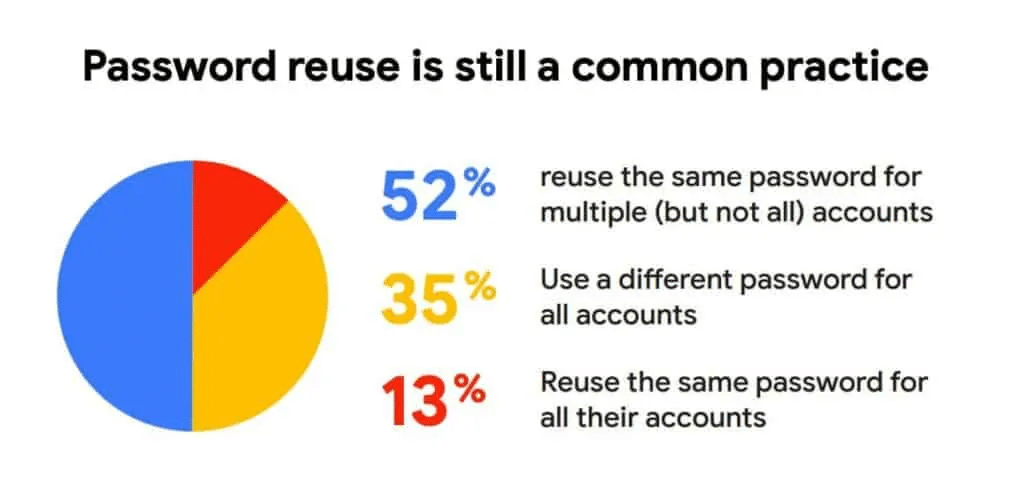
Ecco perché è fondamentale disporre di un mix di password complesse per aumentare la sicurezza dei propri account online e nel cloud.
Se non avete diverse password, rischiate un hackeraggio devastante su tutti i vostri account.
I gestori di password vi costringono a rafforzare la vostra sicurezza digitale, conservando al tempo stesso in modo sicuro le vostre informazioni sensibili e proteggendole da attori malevoli.
Come Utilizzare i Password Manager
Dopo una rapida procedura di installazione, i gestori di password sono facili da usare.
Tutto quello che dovete fare è:
- Iscrivetevi al servizio di gestione delle password di vostra scelta.
- Scaricate la versione desktop e l’add-on del browser.
- Selezionate una password master ed effettuare il login.
- Iniziate a collegare i vostri account.
Con pochi clic potrete effettuare l’accesso a qualsiasi sito su cui avete un account.
Sia l’app per le password che il browser online permettono di aggiungere, modificare e archiviare password in modo estremamente semplice.
Basta effettuare il login e siete pronti:
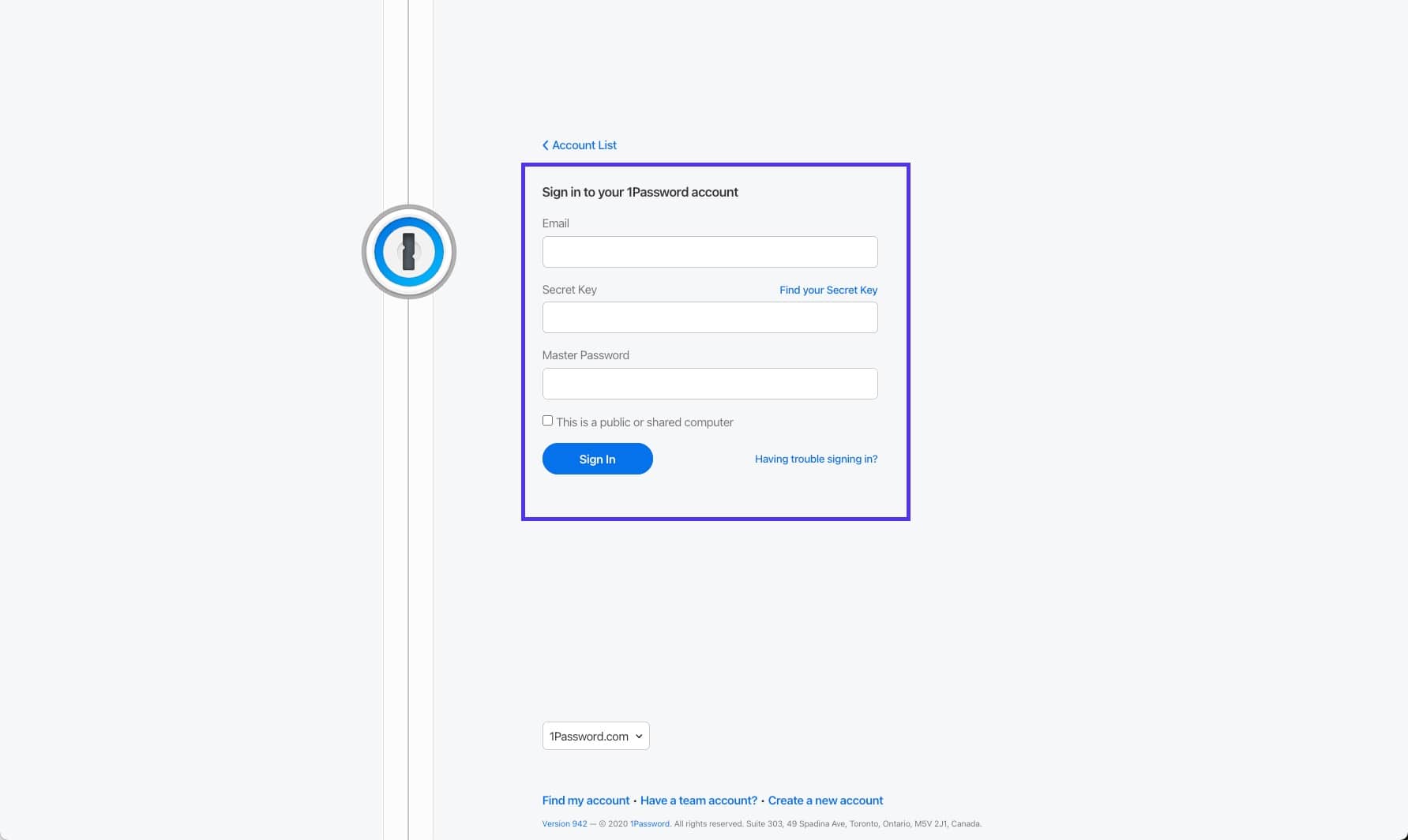
Una volta memorizzate tutte le vostre password, potrete accedere ai vostri account in pochi clic.
I 9 Migliori Password Manager (Tool Gratuiti e a Pagamento)
Forse siete nuovi ai gestori di password e volete solo trovare una soluzione tutto in uno per le vostre password.
Di seguito troverete un elenco dei migliori gestori di password sul mercato. La nostra analisi tiene conto di sicurezza, usabilità, prezzo e funzionalità.
Se volete la sicurezza di tutti i principali gestori di password, ma non volete una soluzione a pagamento, considerate le soluzioni gratuite.
Mentre la maggior parte offre una sorta di modello freemium, molti offrono la gamma più ampia di funzionalità senza alcun costo.
1. Bitwarden
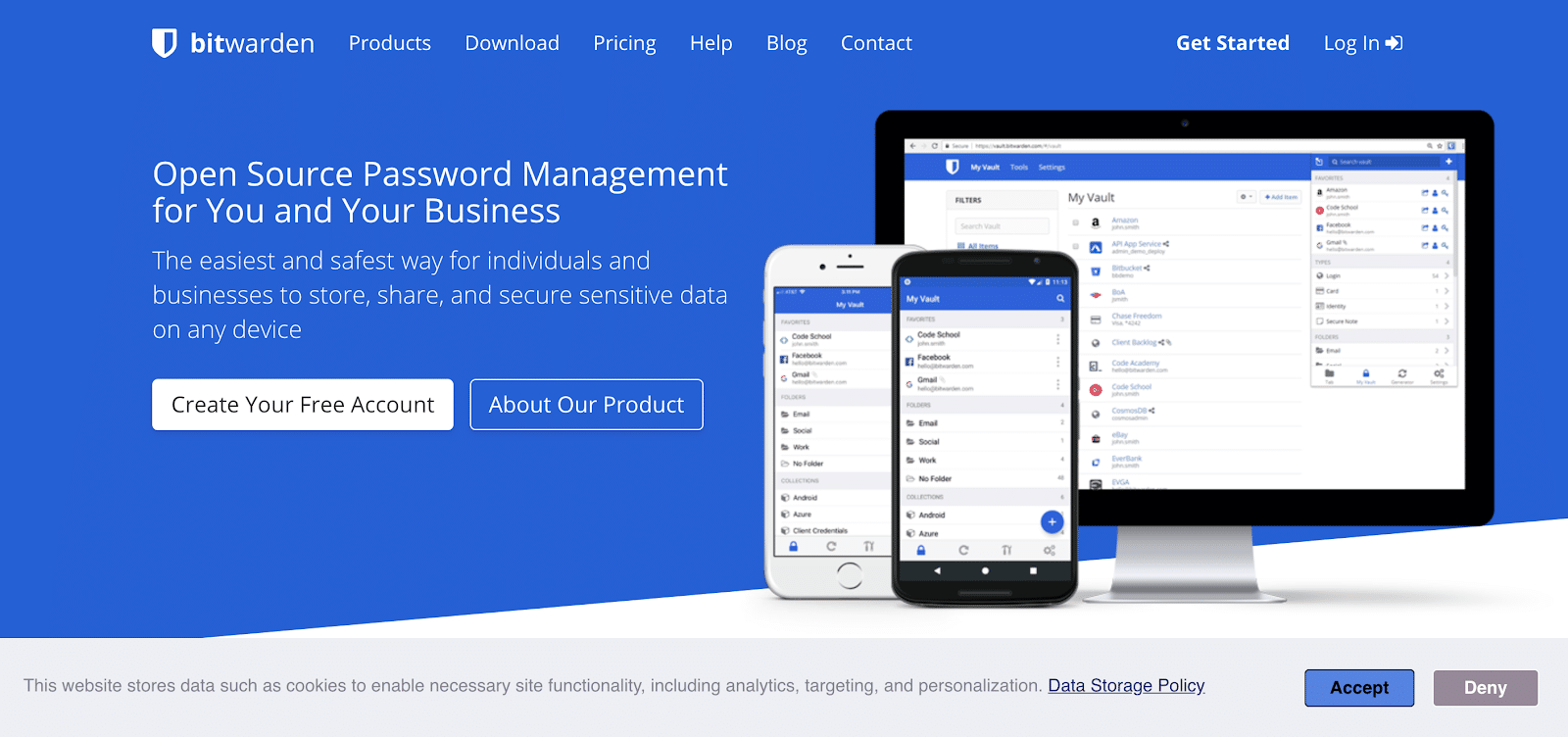
Bitwarden è un password manager che cripta tutte le vostre informazioni prima ancora che queste escano dai vostri dispositivi. Sfruttando il software open source, la sua infrastruttura può essere migliorata nel tempo da sviluppatori di tutto il mondo.
Come offerta gratuita, Bitwarden fornisce le basi di cui avete bisogno per esser sicuri che le vostre password siano conservate in modo sicuro e protetto. Per pochi dollari all’anno, potete avere report che vi avviseranno se alcune password non sono abbastanza complesse e che aggiungeranno dati di sicurezza ai vostri account.
I prezzi: Bitwarden è gratuito, a meno che non vogliate passare alla versione da $10 all’anno, che offre alcune funzioni premium selezionate, tra cui l’autenticazione a due fattori, i rapporti di sicurezza e altro ancora.
2. NordPass
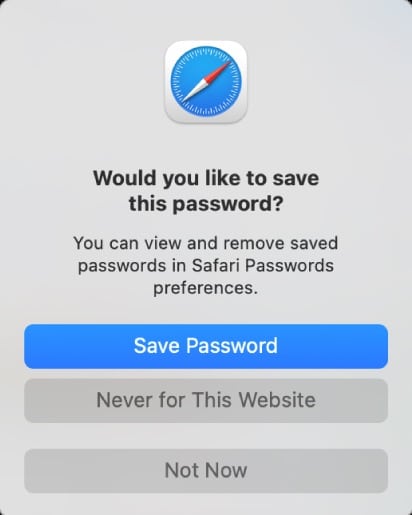
Realizzato dai creatori di NordVPN, una nota soluzione VPN, NordPass è un gestore di password relativamente nuovo che permette agli utenti di accedere alle loro password anche quando sono offline, indipendentemente dal dispositivo. Si tratta di una semplice applicazione di gestione delle password senza tutti gli accessori della concorrenza.
Se state cercando un semplice modo per memorizzare le vostre password e non avete bisogno di molto altro, NordPass potrebbe essere la scelta giusta per voi. Offre caratteristiche uniche, tra cui la protezione biometrica attraverso la scansione delle impronte digitali o la funzione FaceID.
I prezzi: La versione gratuita dovrebbe essere più che sufficiente per la maggior parte dei casi d’uso, ma si può effettuare un upgrade per 2,49 dollari al mese per valutare la salute della password, la sincronizzazione tra più dispositivi e molto altro.
3. KeePass
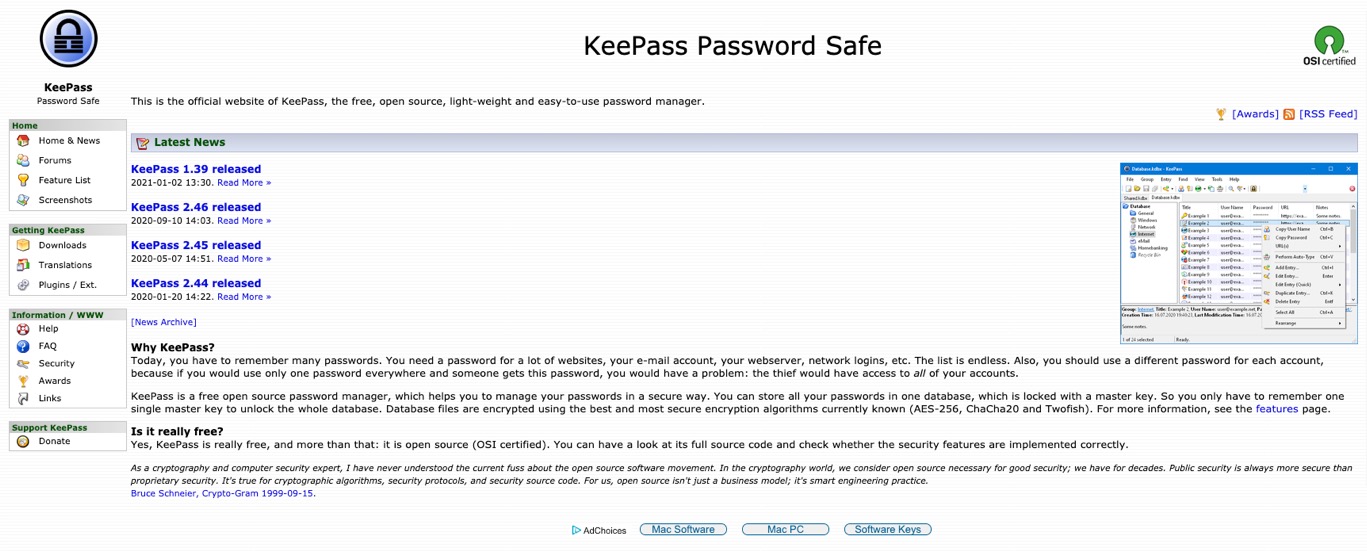
KeePass vi riporta alle origini. Con questo strumento non avrete un’interfaccia utente di fantasia. Il software open source vi permette di “memorizzare tutte le vostre password in un unico database”, al quale potete accedere con la vostra chiave.
La piattaforma proclama di avere la fiducia della NASA e sembra che vengano continuamente rilasciate nuove versioni. Questo è perfetto per l’utente che vuole solo che le sue password siano conservate in modo sicuro e nient’altro.
Con KeePass, è possibile bypassare alcune delle altre funzioni che potrebbero distrarre e memorizzare le password in modo sicuro, in modo da non doversene mai preoccupare.
I prezzi: KeePass è un software gratuito e open source.
4. RoboForm
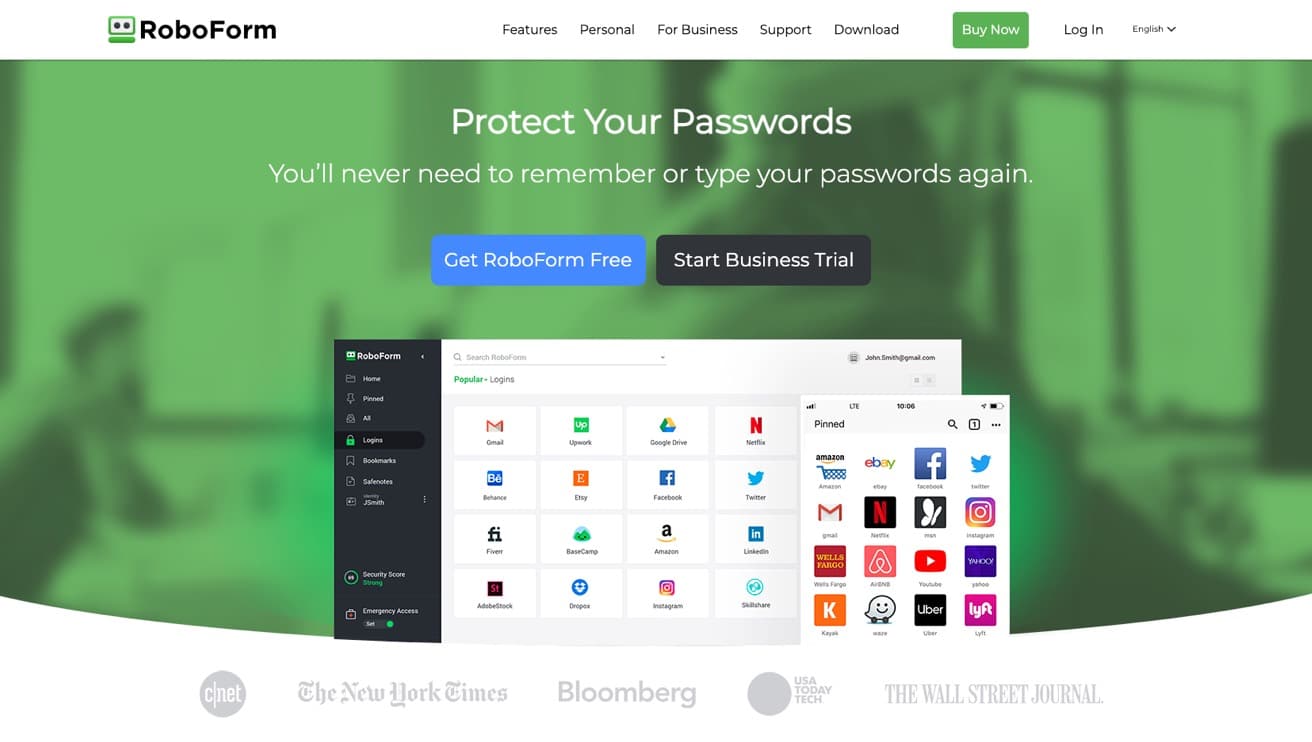
RoboForm è una soluzione semplice per memorizzare le password. Questo password manager offre un’ampia gamma di funzionalità, tra cui un generatore di password master, il modulo di riempimento automatico delle password, il supporto multipiattaforma e altro ancora.
RoboForm permette anche di inviare i login in modo sicuro, che è normalmente una funzione a pagamento nei password manager concorrenti. L’applicazione si integra con tutti i browser ed è possibile importare o esportare le password per iniziare subito a lavorare.
I prezzi: La versione premium di RoboForm costa 16,70 dollari a persona all’anno e sblocca autenticazione a due fattori, cartella condivisa sicura, supporto prioritario sopra tutte le altre funzionalità.
5. Sticky Password
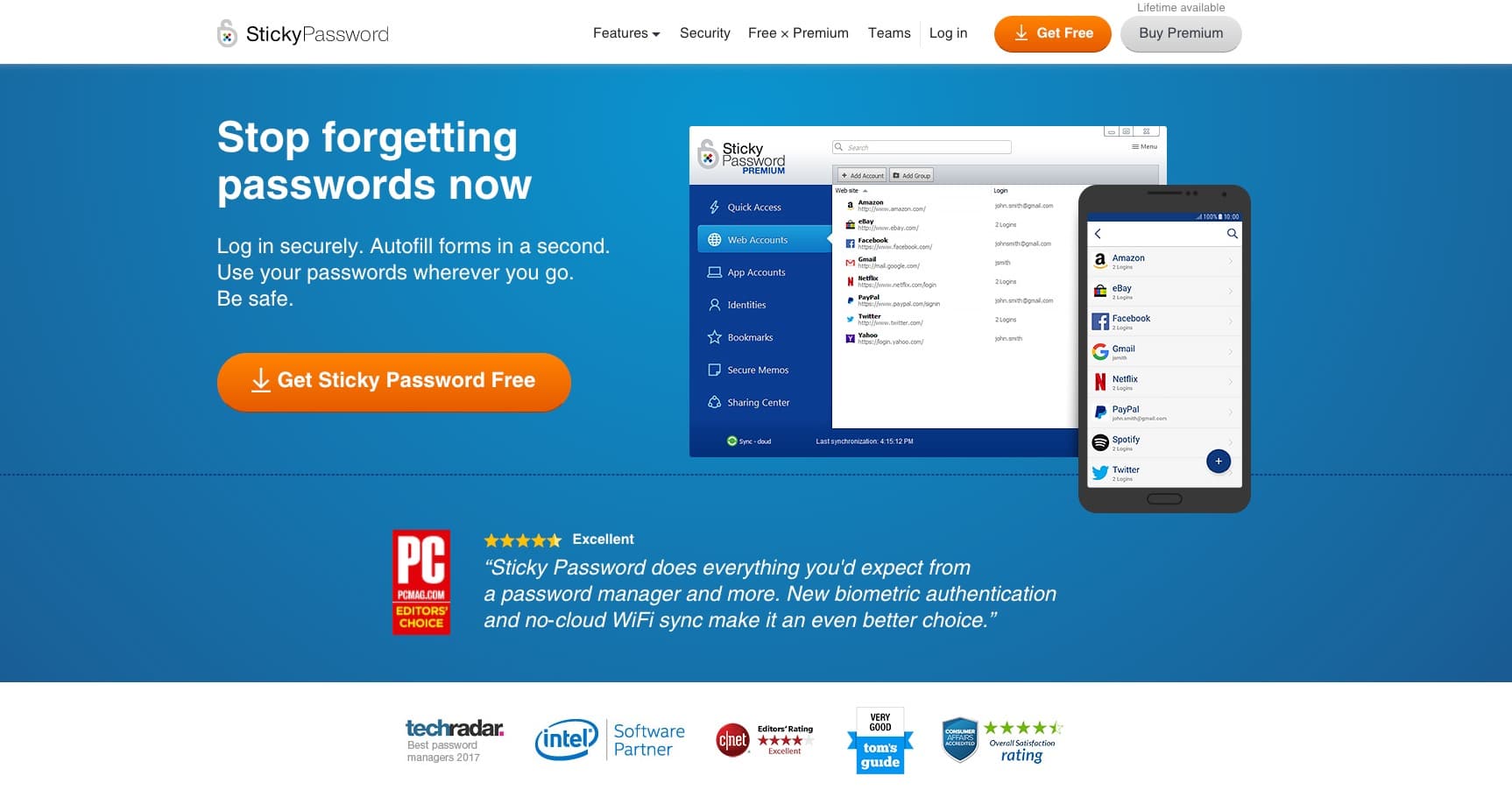
Sticky Password vi aiuta ad accedere in modo sicuro e vi permette di “smettere subito di dimenticare le password”. Questo password manager dispone di un caveau criptato per salvare i dati di accesso in modo sicuro. Utilizzando un unico accesso, sarete in grado di accedere a tutte le vostre password in pochi click.
Grazie a un’interfaccia di base abbinata alle funzionalità necessarie, Sticky Password permette la condivisione di più dispositivi, grazie alla quale potrete accedere alle password nel vostro account online o offline sull’app. La piattaforma è dotata di sincronizzazione WiFi no-cloud e di autenticazione biometrica, il che la rende sicura e protetta.
Sticky Password offre anche un cruscotto di sicurezza intelligente, che evidenzia quali sono le password deboli che devono essere modificate in password più complicate. Si tratta di un bonus aggiuntivo per gli utenti che desiderano misure di sicurezza potenziate per la loro presenza digitale.
I prezzi: Sticky Password è gratuita. Se volete optare per il password manager premium per sbloccare la condivisione illimitata delle password, la sincronizzazione e un backup, dovrete pagare $29,99 all’anno o scegliere l’offerta a vita per 159,99 dollari.
6. LastPass
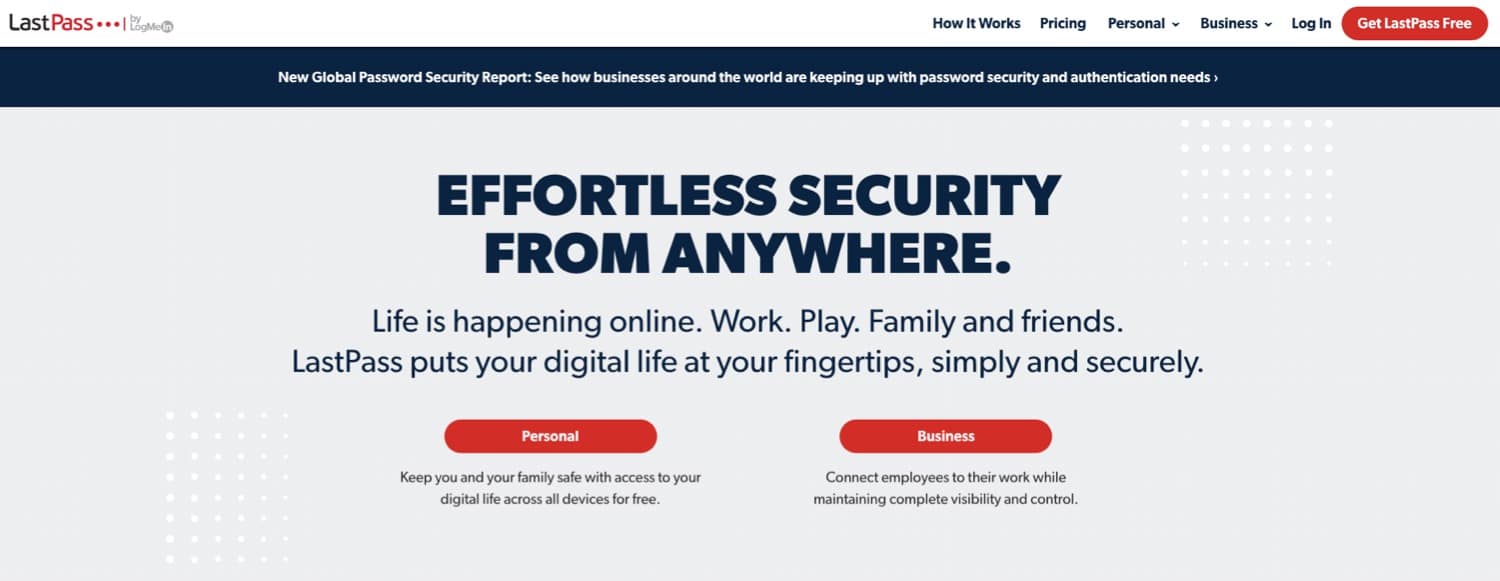
LastPass è stato uno dei primi password manager sul mercato ed è ampiamente considerato il leader del settore insieme a 1Password.
LastPass lascia che l’utente si iscriva con una master password sicura che può utilizzare per accedere e aggiungere le proprie password. Il “caveau” può essere utilizzato per memorizzare password, note sicure e persino indirizzi.
Per salvare e accedere facilmente alle vostre password, LastPass dispone di estensioni per quasi tutti i browser. Per effettuare il login, inoltre, gli utenti possono impostare l’autenticazione multi-fattore come funzione di sicurezza aggiuntiva. Questa si aggiunge alla crittografia AES-256 bit che avviene solo sul vostro dispositivo.
Sebbene LastPass non sia il gestore di password più intuitivo, la sua serie di strumenti unici, inclusi nella versione gratuita, lo ha reso uno dei gestori di password più utilizzati dagli utenti. Tuttavia, un grande cambiamento introdotto dall’azienda nel 2021 potrebbe avere un impatto negativo sulla futura quota di mercato di LastPass.
A partire dal 16 marzo 2021, LastPass limiterà l’accesso al servizio a un solo tipo di dispositivo attivo. Ciò significa che chi ha un piano gratuito dovrà scegliere tra computer e dispositivi mobili per accedere alle proprie password, ai propri archivi e alle proprie note. In particolare, il primo accesso imposterà il tipo di dispositivo attivo e avrete solo tre opportunità per decidere quale tipo di dispositivo attivo fa al caso vostro.
I prezzi: Esiste una versione gratuita che consente di memorizzare le proprie password, ma non di condividerle, ed è limitata a un solo tipo di dispositivo attivo. Le versioni premium partono da $3/persona al mese. La versione premium sblocca funzionalità come la condivisione, un cruscotto di sicurezza, il monitoraggio del dark web e altro ancora.
7. Dashlane
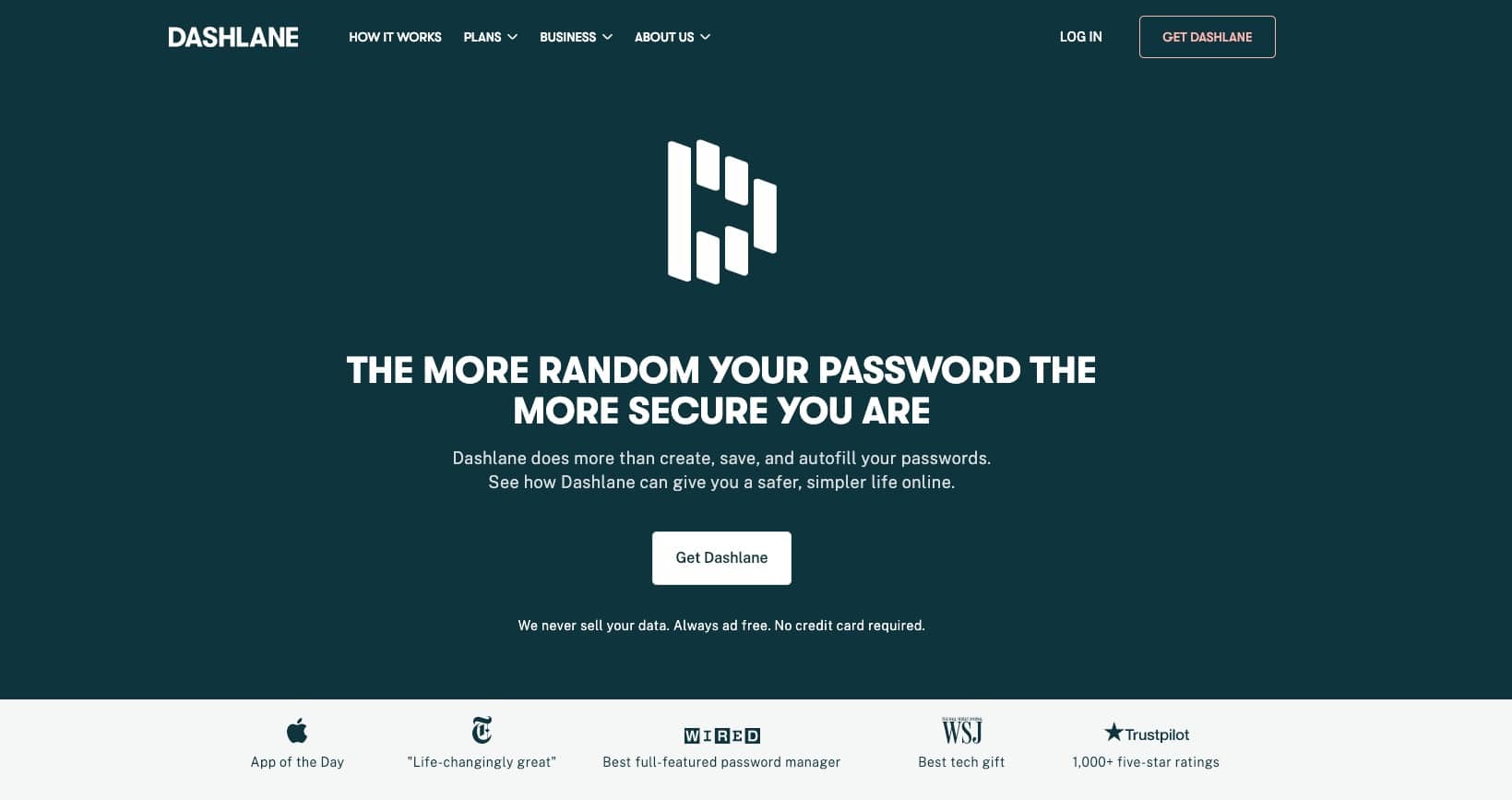
Dashlane esiste per “offrirvi una vita online più sicura e più semplice”. Andando oltre la semplice gestione delle password, Dashlane esamina la vostra intera presenza digitale, trovando il modo di mantenere al sicuro le vostre informazioni online.
Proprio come altre applicazioni per la gestione delle password, Dashlane memorizza le informazioni delle password mentre si naviga e dispone di una funzione di inserimento automatico delle password, che consente di inserire la password quando si accede a un account per la prima volta.
Dashlane offre anche un generatore di password, che è uno strumento che crea una password unica per ogni account e la memorizza nel gestore di password. Queste password sono una combinazione casuale di caratteri, simboli e numeri che ne rende più difficile l’individuazione da parte di hacker.
La funzione Dark Web Monitoring di Dashlane è ciò che li distingue davvero. Questa funzione esclusivamente premium scansiona il web e incrocia le ultime violazioni e gli hacker con i vostri account. Vi avviserà se qualcosa sembra strano nei vostri account o se avete bisogno di cambiare password.
I prezzi: C’è un piano gratuito e soluzioni premium a partire da $4,99 al mese per persona (se pagati annualmente).
8. 1Password
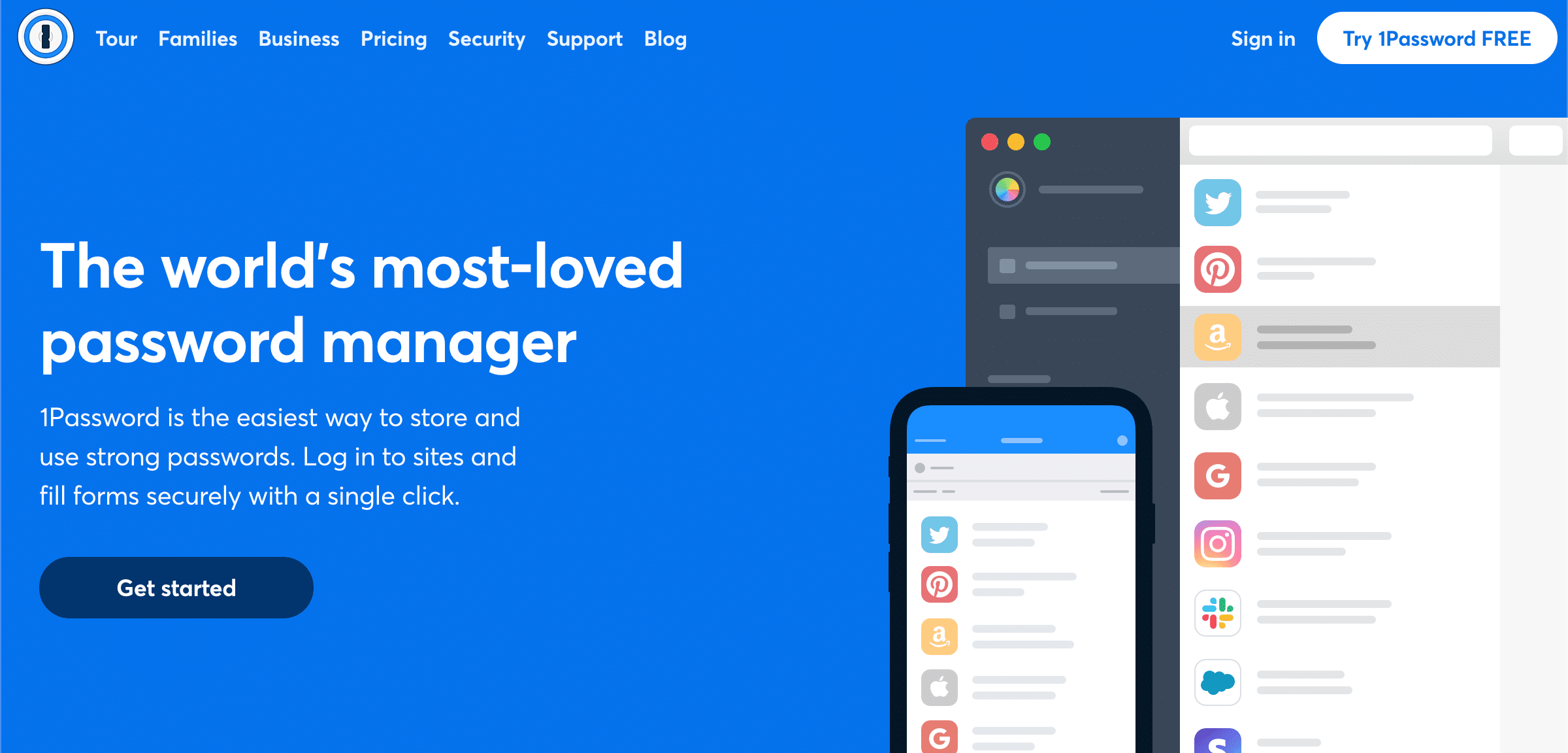
1Password è un gestore di password che evidenzia la necessità di una sola “password” per il resto della vita. La piattaforma offre applicazioni web-based, mobile e desktop, permettendo un facile recupero delle password su qualsiasi dispositivo.
La funzionalità principale di 1Password è la compilazione automatica dei moduli, che consente di accedere ai propri account con un semplice clic, sguardo o tocco. Inoltre, offre la Watchtower, che scansiona il web e vi avvisa se una delle vostre password non è abbastanza complessa. Esaminerà le vostre password e vi invierà un avviso se avete bisogno di impostare l’autenticazione a due fattori per un qualsiasi sito.
1Password genera per gli utenti anche una “chiave segreta”. Questa chiave si autentica con il server di 1Password, ma viene memorizzata localmente dall’utente per un ulteriore livello di crittografia.
I prezzi: 1Password non offre una soluzione gratuita. I prezzi partono da $2,99/mese a persona (fatturate annualmente).
9. Keeper
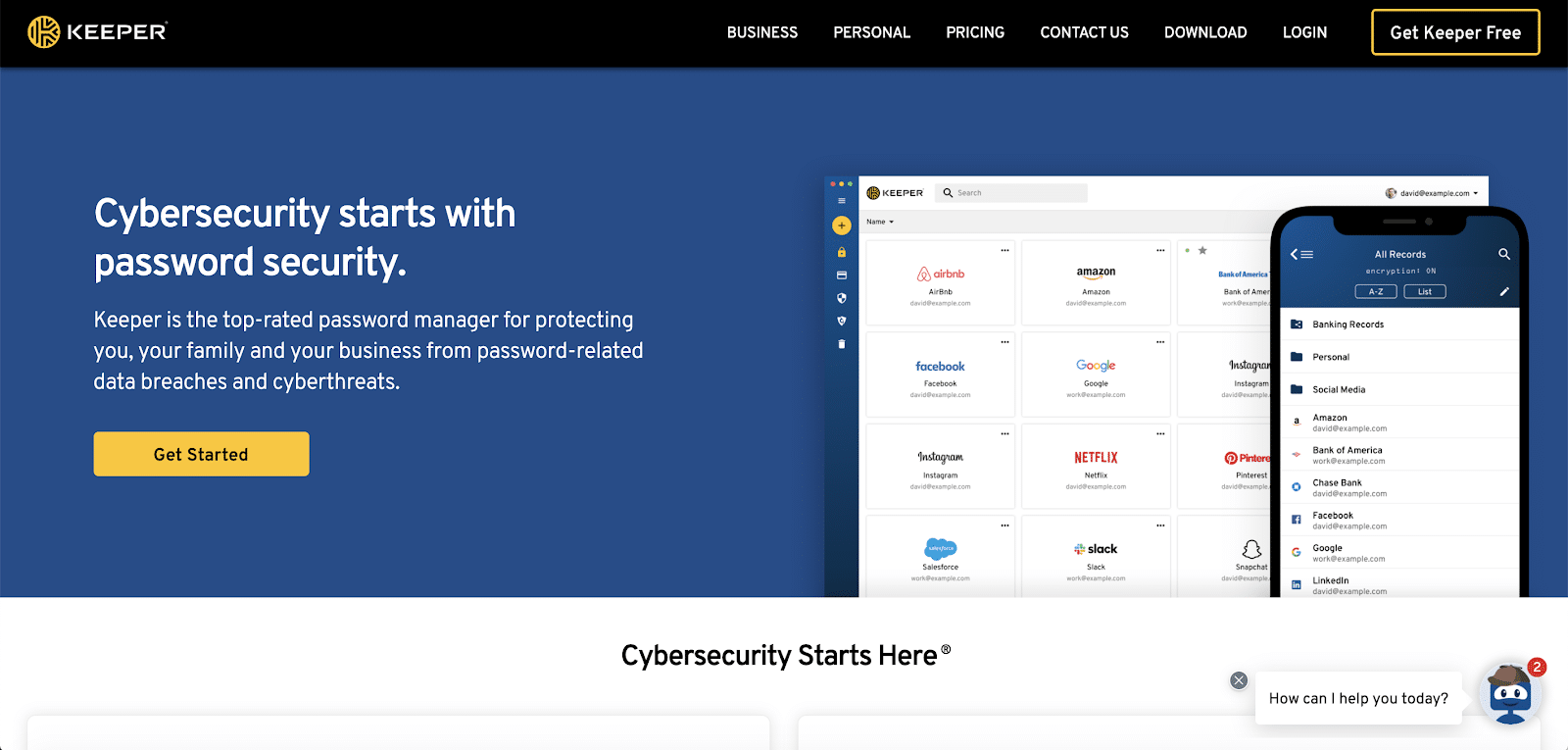
Keeper memorizza i dati delle password, proteggendovi al contempo dalle violazioni e dalle minacce legate alle password. Con Keeper potrete aggiungere diversi ruoli per assegnare vari permessi e privilegi per ogni account.
Ciò che distingue Keeper dalla concorrenza è l’esperienza utente. Il layout è di facile comprensione e il contrasto di bianco e blu della app permette un’esperienza visiva semplice e accattivante.
I prezzi: Keeper fornisce 5 diversi piani (Enterprise, Business, Personal, Family, Student) a partire da $2.91/mese a persona.
E i Gestori di Password Preinstallati per Mac e Windows?
La maggior parte dei dispositivi informatici sono dotati di software già installato e possono memorizzare le password.
Keychain Access per macOS
Quando si utilizza Safari e si accede per la prima volta a un sito, a un account email o a qualsiasi elemento protetto da password, viene chiesto se si desidera salvare/memorizzare la password:
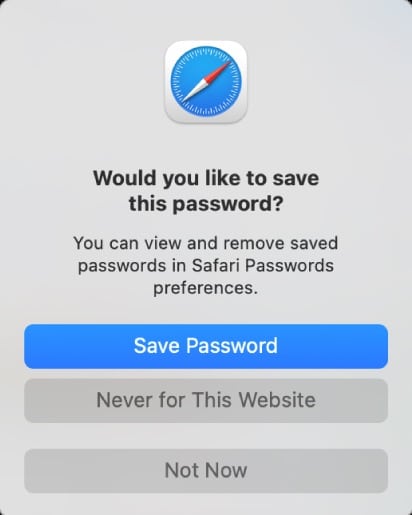
Questa è diventato standard nell’esperienza di navigazione in internet ed è qualcosa che sarà di seconda generazione per quasi tutti i consumatori sul web.
Cliccando su “Salva password”, memorizzerete le vostre credenziali di accesso in Keychain Access (Accesso al Portachiavi).
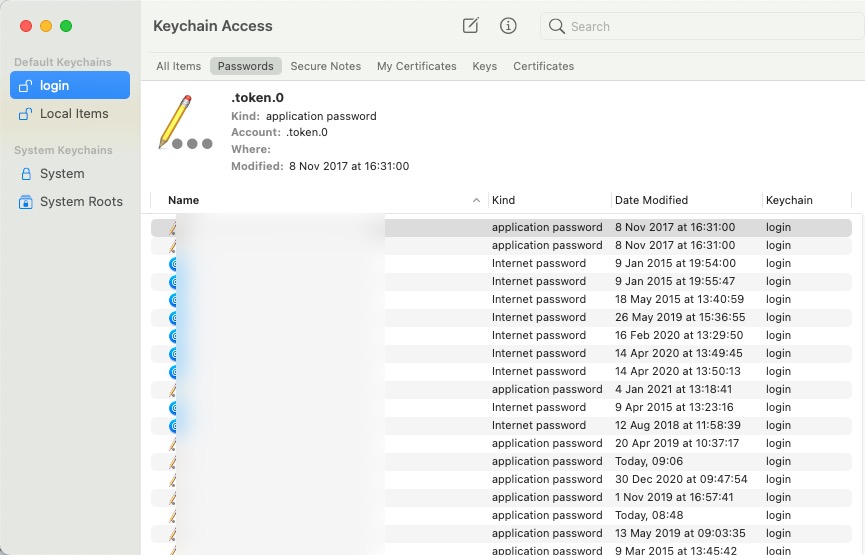
Keychain Access utilizza le stesse chiavi AES-256-GCM della maggior parte dei gestori di password e consente agli utenti persino di creare una nota criptata per accedere al proprio account.
Se si confronta Keychain Access con altri gestori di password, le differenze sono chiare in quanto, al di fuori dell’archiviazione e del recupero delle informazioni crittografate, non ci sono molte altre funzionalità.
Le stesse cose si potrebbero dire per Windows Credential Manager.
Windows Credential Manager
Se si utilizza un PC, Windows Credential Manager è il software equivalente al Portachiavi di macOS. Memorizza le informazioni di accesso sul dispositivo e su un server sicuro.
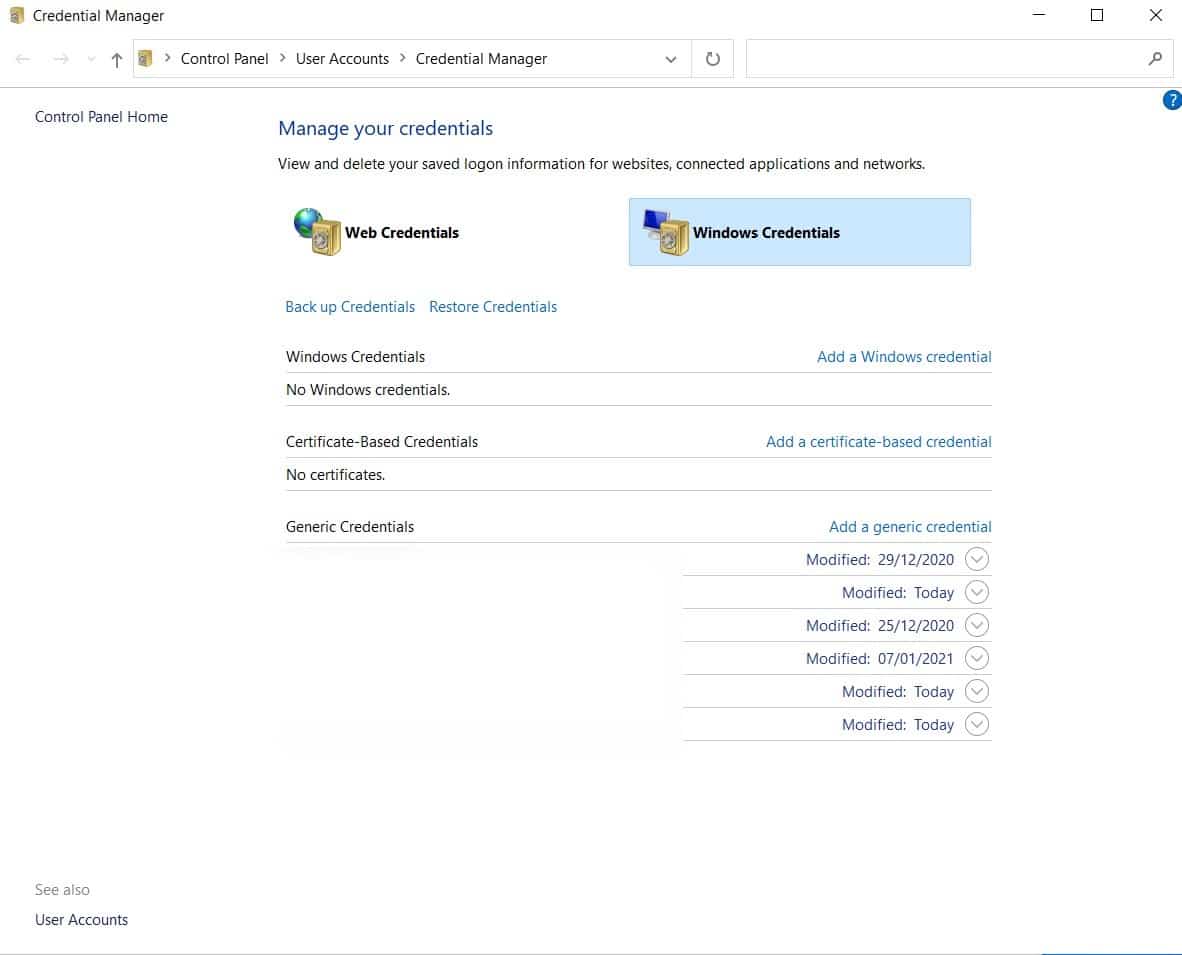
Nel corso degli anni, tuttavia, ci sono stati alcuni problemi da parte degli utenti sul livello di sicurezza di questa applicazione.
Quindi, per essere sicuri di mantenere i vostri dati al sicuro, vi consiglio di bypassare entrambe le soluzioni e di optare semplicemente per un’applicazione per la gestione delle password.
Perché? Ci sono diverse ragioni, la più importante delle quali è che, con queste applicazioni basate sul sistema operativo, i livelli di crittografia possono variare, e questo le rendende meno sicure di un gestore di password sviluppato principalmente per quello specifico caso d’uso.
Potreste comunque usarli come “unità” di memorizzazione di base per alcune delle vostre password, perché il recupero delle password è facile e veloce. Ma se volete funzionalità più sicure, solide e maneggevoli, avrete bisogno di un gestore di password.
Riepilogo
I gestori di password sono una tecnologia molto utile che ora gli utenti stanno iniziando ad adottare. Offrono un modo più sicuro per memorizzare dati sensibili e credenziali di accesso.
Con pochi clic per scaricarne uno, e con una sola master password da ricordare, i gestori di password sono software comodi e utili che dovrebbero far parte del vostro set di strumenti.
Come avviene per altri tipi di app, la scelta giusta per voi dipende dalle vostre specifiche esigenze, dal budget e dal vostro caso d’uso. Quelle descritte in questo post sono tutte soluzioni valide e possono soddisfare la maggior parte delle esigenze e delle preferenze personali.
Ora tocca a voi: usate un gestore di password? Qual è la vostra esperienza? Fatecelo sapere nei commenti!